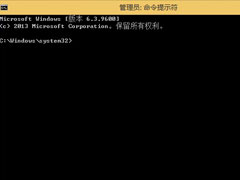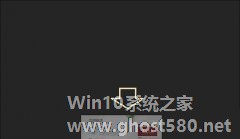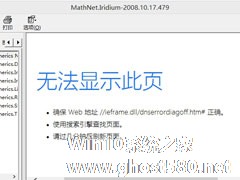-
Win8.1命令行在哪?命令提示符的打开方法
- 时间:2024-12-22 13:48:33
经常接触电脑的用户,应该对命令行,也就是命令提示符不会陌生。在系统中我们要运行一些系统文件通常会使用到它。初次接触win8.1的用户可能会对这个页面陌生,一时找不到命令行的入口。下面小编就跟大家分享一下Win8.1命令提示符的打开方法。
方法一
1、鼠标右键点击“开始”,会出现选择列表,从中选择“命令提示符(管理员)”。
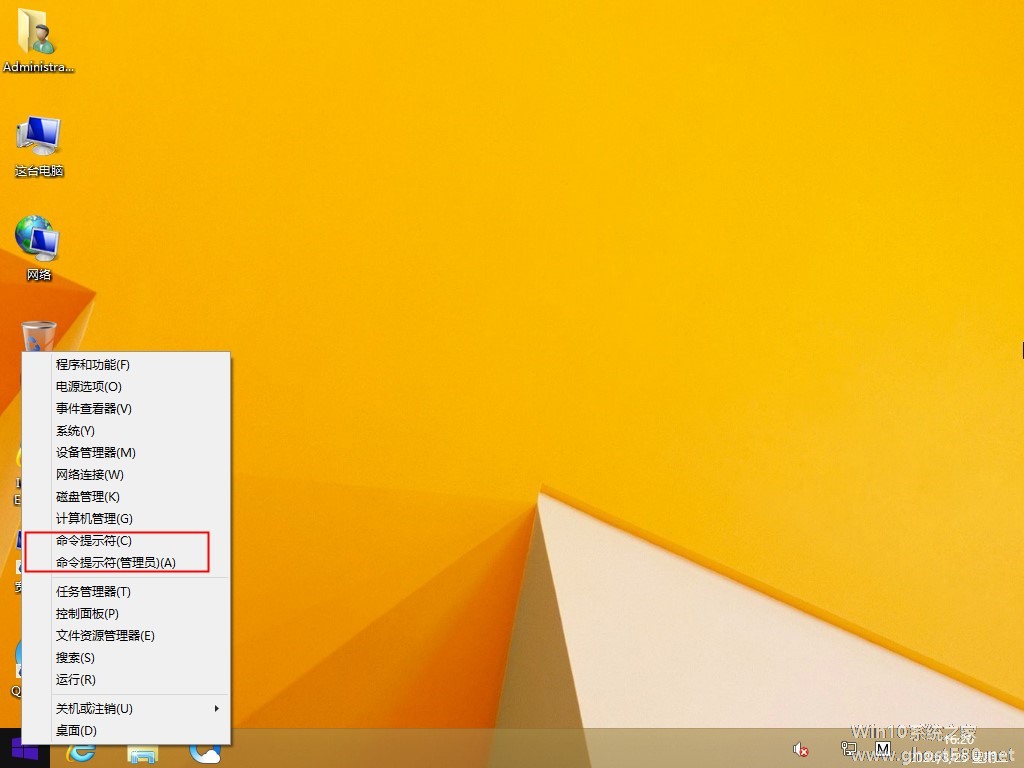
2、如果你的账户有权限限制,麻烦在弹出的窗口选择“是”。
3、接下来就可以进入命令提示符窗口了。
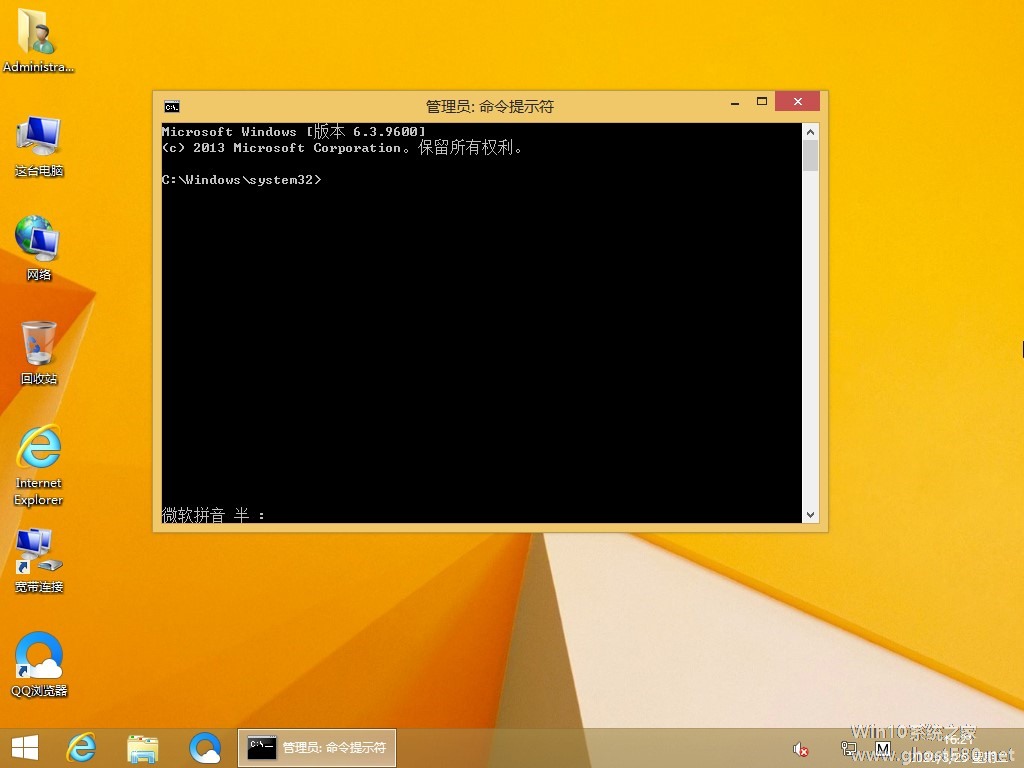
方法二
1、同时按下“win+r”,打开运行窗口。
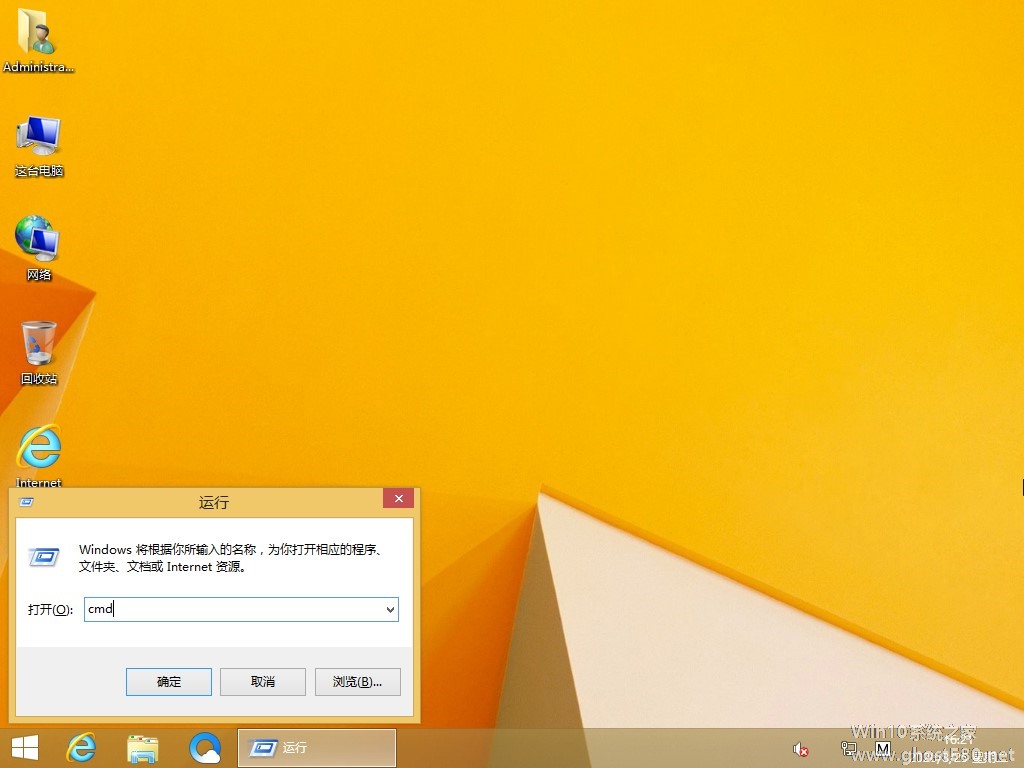
2、在窗口中输入“cmd”,点击确认即可打开命令提示符窗口。
相关文章
-
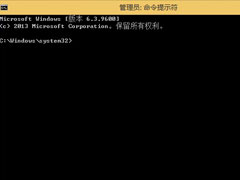
经常接触电脑的用户,应该对命令行,也就是命令提示符不会陌生。在系统中我们要运行一些系统文件通常会使用到它。初次接触win8.1的用户可能会对这个页面陌生,一时找不到命令行的入口。下面小编就跟大家分享一下Win8.1命令提示符的打开方法。
方法一
1、鼠标右键点击“开始”,会出现选择列表,从中选择“命令提示符(管理员)”。
2、如果你的账户有权限限制... -
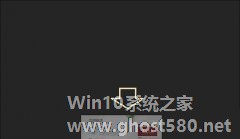
相信许多用户都对Win8系统比较了解,它的特色Metro界面和多种的应用程序给了大家很多新鲜点,不过Win8.1系统相比Win8更不一样了,主要体现在了它更为丰富的应用程序,有时候应用程序多了会给用户名造成一些麻烦,没关系,今天我们就要来学习一个巧妙关闭Win8.1应用的最快方法。
其实Win8.1与Win8关闭应用方法上存在一些细节不同,因为Win8.1采用的是“一键后... -

相信现在很多用户都是通过无线网络即WIFI进行连接上网,省去了宽带上网的很多麻烦,而且还可以实现多人共用一个网络,由于系统会自动记住WIFI密码,所以时间久了用户经常会忘记自己的WIF密码是多少,没关系,下面下边来教大家两个方法,如何在Win8.1系统下查看WIFI密码。
Win8.1系统下查看wifi密码的两大方法:
一、如果使用的是笔记本,并连接的是Wif... -
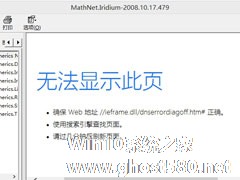
CHM是一种常见的帮助文件格式,但在我的Windows8.1系统上不知为何打开CHM文件无法显示内容。我用的是Windows8.164位专业版系统,已经下载微软的Winhelp,但还是无法显示。这该怎么办呢?
Win8.1中打开chm文件无法显示内容,只出现如下提示:
无法显示此页
确保Web地址//ieframe.dll/dnserrordiag...